| 일 | 월 | 화 | 수 | 목 | 금 | 토 |
|---|---|---|---|---|---|---|
| 1 | 2 | 3 | 4 | |||
| 5 | 6 | 7 | 8 | 9 | 10 | 11 |
| 12 | 13 | 14 | 15 | 16 | 17 | 18 |
| 19 | 20 | 21 | 22 | 23 | 24 | 25 |
| 26 | 27 | 28 | 29 | 30 | 31 |
- 다중선형 회귀
- 지니 불순도
- 웹 크롤링
- 평가용 데이터
- 분류 머신러닝 모델
- 머신러닝 과정
- 지도학습 분류
- 지도학습
- LinearRegression 모델
- 퍼셉트론
- 알고리즘 기술
- 항공지연
- 명목형
- 이상치 처리
- 가중치 업데이트
- 뉴런 신경망
- 학습용데이터
- 경사하강법
- 결측값 처리
- 스케이링
- 더미 기법
- ICDL 파이썬
- 데이터 전 처리
- 수치형 자료
- 회귀 알고리즘 평가
- MSEE
- 불순도
- 데이터 분리
- 수치 맵핑 기법
- 딥러닝 역사
- Today
- Total
끄적이는 기록일지
1. 파이썬 설치하기 본문
0. 파이썬이란?
- 인터프리터 언어로 한 줄씩 소스 코드를 해석해서 그때그때 실행해 결과를 바로 확인할 수 있는 언어
- 컴퓨터 프로그래밍 교육을 위해 많이 사용되며, 기업의 실무를 위해서도 많이 사용하는 언어이기도 하다. 대표적으로는 구글이 있다. 약 50%정도가 파이썬으로 이루어져 있다고 한다. 이외에도 온라인 사진 공유 서비스 인스타그램, 파일 동기화 서비스 드롭박스 등이 있다.
- 또한 파이썬은 공동 작업과 유지 보수가 매우 쉽고 편하기 때문에 파이썬 프로그램을 이용해 개발하는 업체가 늘어나는 추세이다.
1. 파이썬 공식 홈페이지의 다운로드 페이지(http://www.python.org)에 들어가서 원하는 버전을 검색한 후 다운로드 해줍니다.

- 최신버전은 아직 불안요소가 있어 이미 안정화 버전으로 인정된 3.7.5버전을 사용하겠습니다.
(3.7.5에서 마지막 숫자 .5가 수정할 때마다 버전이 올라가는 것을 뜻하는데 3.8버전의 마지막이 3.7.5버전이다.)

- 자신의 컴퓨터os에 맞게 선택합니다.(내 컴퓨터>속성을 보시면 확인하실 수 있습니다.)

2. 다운이 완료가 되었으면 파일 다운로드에 들어가서 마우스 오른쪽을 클릭>관리자 권한으로 실행하기를 누릅니다. (보안을 강화하여 추후에 발생할 수 있는 에러를 방지합니다.)

3. Add Python 3.7 to PATH를 체크 후 Customize installation 누릅니다.
(Add Python 3.7 to PATH를 체크하는 이유는 컴퓨터에 파이썬 경로가 자동으로 등록되어 폴더위치와 상관없이 파이썬을 호출할 수 있도록 하기 위함입니다. 집 주소 지정해주는 것과 같이 매우 중요하다.)

- Next 누르고,

4. 다음은 설치 경로를 지정해줍니다. Install for all users를 체크하면 아래의 경로가 짧고 알기 쉬게 변합니다. (저는 3.7.5버전을 사용하므로 Python375라고 지정해주었습니다.)
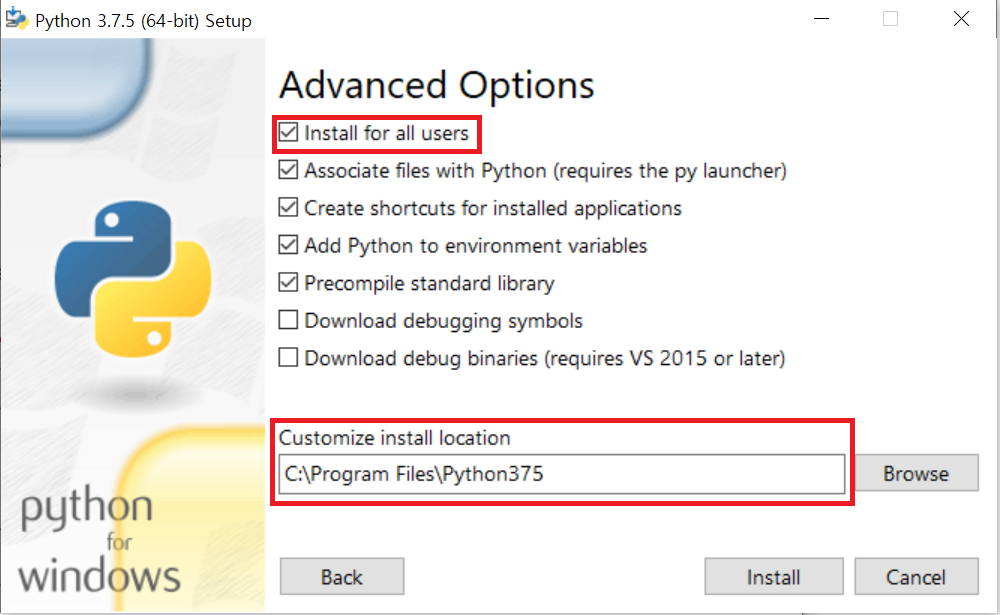
5. 마지막 설치가 성공했다고 나오고 Close를 누르면 설치가 완료됩니다.
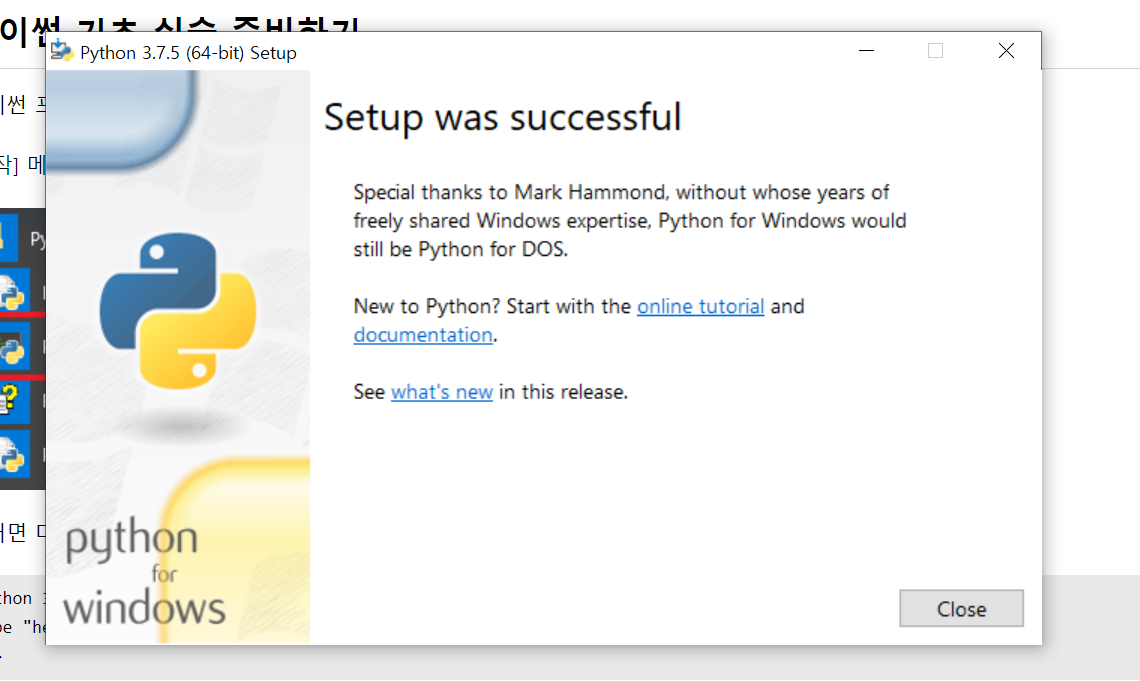
6. 설치가 잘 됐는지 확인하려면 cmd에 들어가서 'python'이라고 치면 Python 3.7.5가 나오는 걸 확인할 수 있습니다.
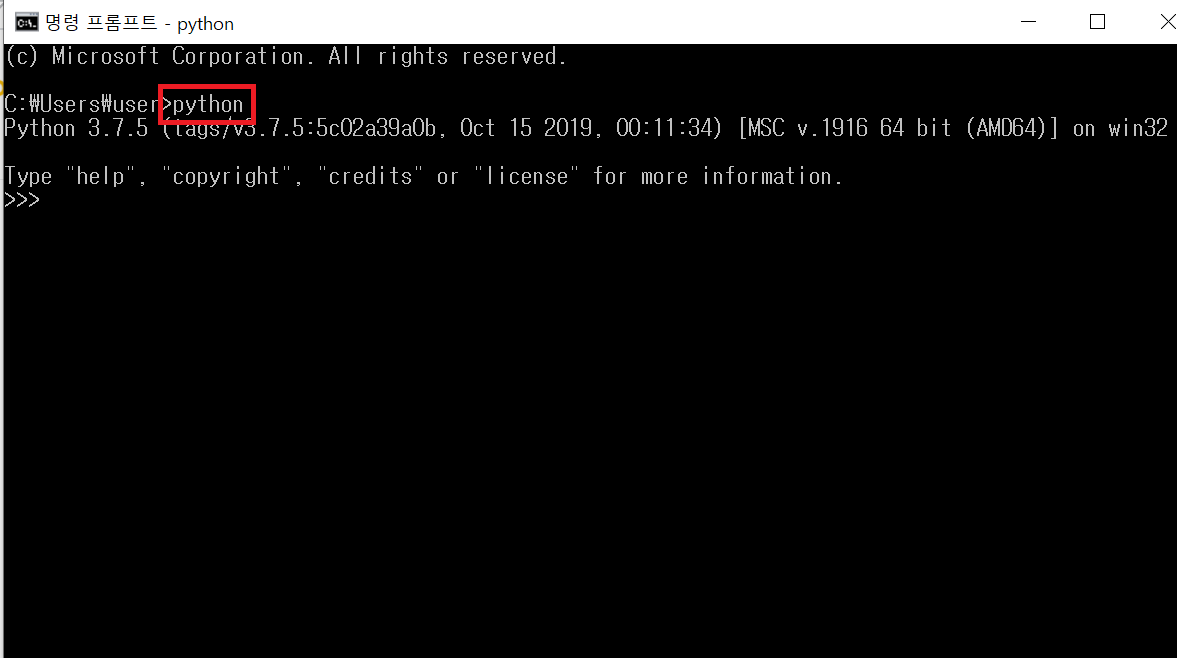
'파이썬' 카테고리의 다른 글
| 4. 파이썬 변수와 입출력 사용 (0) | 2021.06.30 |
|---|---|
| 3. 파이썬 에디터 설치, 사용법 - VS Code(2) (0) | 2021.06.30 |
| 3. 파이썬 에디터 설치, 사용법 - 주피터 노트북(1) (0) | 2021.06.30 |
| 2-1. 파일저장 : 위치에 저장할 권한이 없습니다 - 권한을 얻으려면 관리자에게 문의하십시오 (0) | 2021.06.29 |
| 2. 파이썬 실행하기(에디터) (0) | 2021.06.29 |




